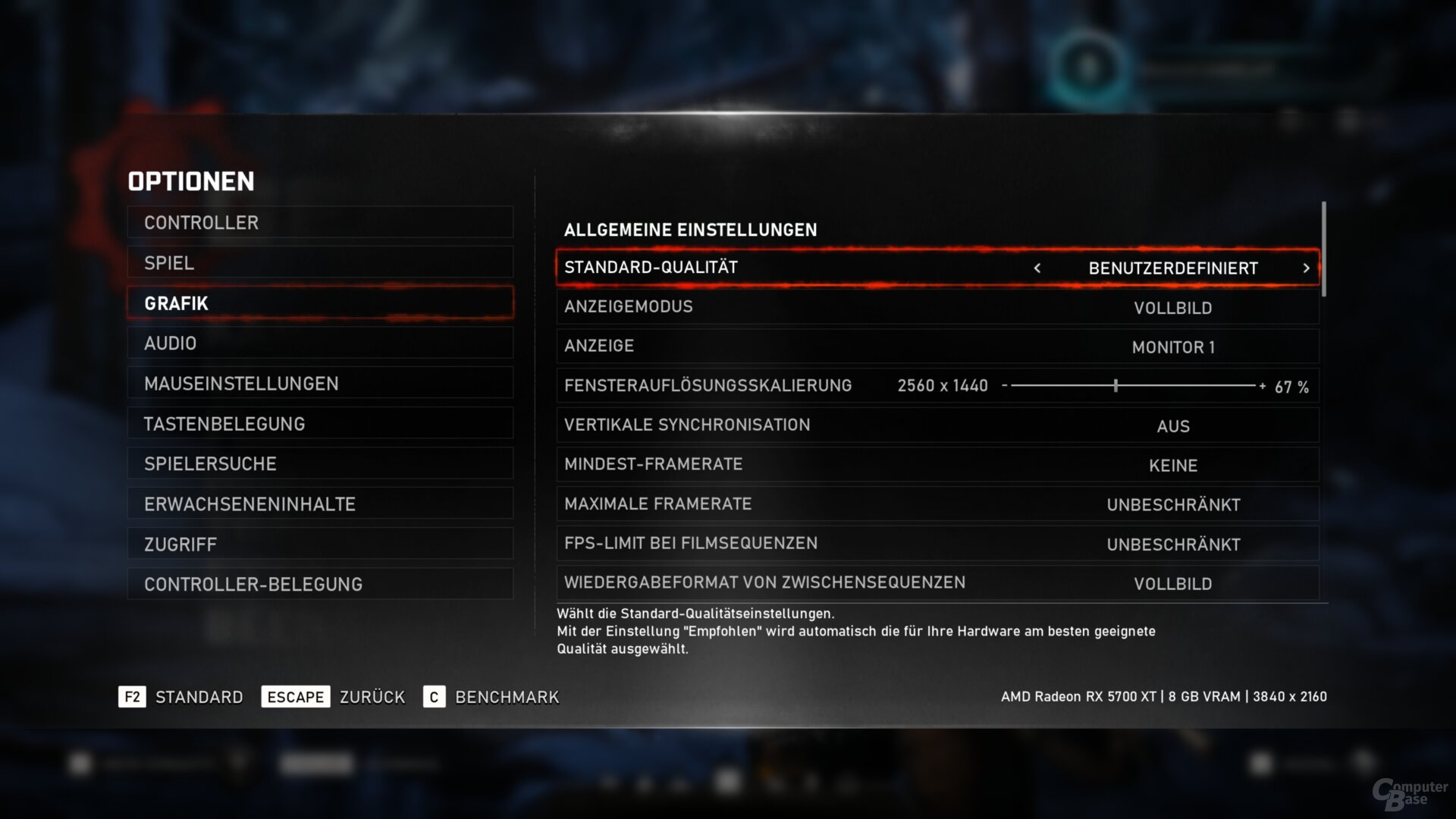Gears 5 im Test: Bombastgrafik nutzt DirectX 12 und kein UWP

tl;dr: Gears of War geht in die fünfte Runde. Das nur noch Gears 5 genannte Spiel punktet mit einer schicken Grafik und einer guten Umsetzung von DirectX 12. Es verzichtet auf UWP. Benchmarks zeigen, dass für die maximale Grafikpracht eine angemessen schnelle Grafikkarte benötigt wird. Es gibt aber ordentlich Tuning-Potenzial.
Na bitte, geht doch: Nachdem ComputerBase mit dem Adrenalin 19.9.1 trotz spezieller Optimierungen eine schlechtere Performance in Gears 5 als mit dem Adrenalin 19.8.2 gemessen hatte und AMD das Verhalten bestätigen musste, weist der bereits seit einigen Tagen verfügbare Adrenalin 19.9.2 nicht mehr auf. Und auch von Nvidia gibt es mit dem GeForce 436.30 mittlerweile einen neuen Treiber.
ComputerBase hat acht verschiedene Prozessoren in Gears 5 getestet. Die meisten CPUs zeigen gute Ergebnisse in dem Actionspiel, ausgerechnet der Ryzen 9 3900X macht aber kleinere Schwierigkeiten. Darüber hinaus hat sich die Redaktion den Adrenalin 19.9.1 auf einer Radeon RX 5700 XT angesehen. Doch wie die Vorabversion ist das Spiel auch mit dem finalen Treiber langsamer als mit dem Adrenalin 19.8.2.
Der neueste Teil der Spieleserie Gears of War steht vor der Tür. Käufer der 79,99 Euro teuren Ultimate Edition können ab Freitag, den 6. September spielen. Alle anderen ab kommendem Dienstag, den 10. September. Der fünfte Teil heißt dabei nur noch Gears 5 – „of War“ ist Geschichte. Das Spiel selbst orientiert sich dennoch stark am Vorgänger, macht aber alles besser: Sowohl der Inhalt als auch die Technik der PC-Version wissen im Test zu gefallen.
Eine gute Grafik mit DirectX 12 und ohne UWP
Gears 5 bietet eine durchweg gute Grafik. Die Beleuchtung ist auf einem hohen Niveau, die Charaktere sehen gut aus, die Partikeleffekte sorgen für viel Dynamik auf dem Bildschirm, die Umgebung fällt immer wieder ansehnlich in Stücke und es ist eigentlich stets etwas los. Kurz gesagt: Gears 5 ist ein ziemliches Grafikfeuerwerk, dem die atemberaubenden Highlights, dafür allerdings auch echte Schwächen fehlen. Der Gesamteindruck ist sehr stimmig.
Der Entwickler The Coalition setzt wie beim vorigen Teil auf die Unreal Engine 4, allerdings hat es grafisch einige Verbesserungen gegeben. Gleich geblieben ist dagegen, dass Gears 5 auf dem PC ausschließlich die Low-Level-API DirectX 12 nutzt. Wer nun vor Schreck an Microsofts Windows-10-exklusive UWP-Plattform denkt, kann aber direkt beruhigt werden: Gears 5 wird zwar auch über den Windows Store verkauft, es handelt sich aber um eine klassische Win-32-Applikation und keinen UWP-Titel, dessen zahlreiche Nachteile damit entfallen. Zwei weitere Premieren gibt es: Gears kann auch über Steam gekauft und unter Windows 7 gespielt werden – trotz DirectX 12.
Die PC-Version von Gears 5 ist in enger Zusammenarbeit mit AMD entstanden. Offenbar haben es aber keine angepassten Grafik-Features in das Spiel geschafft. Stattdessen will AMD bei der Integration von „Asynchronous Compute“ geholfen haben und auch FidelityFX in Form eines Schärfefilters ist mit dabei – letzteres aber erst mit einem zukünftigen Patch. Ferner wurde laut AMD die Zusammenarbeit zwischen Spiel, Ryzen-Prozessor und Radeon-Grafikkarte optimiert.
Das Grafikmenü ist beinahe referenzverdächtig
Das Grafikmenü steht der Grafik in nichts nach. Eigentlich fehlen nur Beispiel-Screenshots, davon abgesehen ist beinahe jede denkbare Option vorhanden. Das fängt bei zahlreichen Grafikoptionen, die allesamt mit einer Erklärung daherkommen, an und zieht sich bis zur Information, wie sehr die Option den Prozessor, die Grafikkarte oder den Grafikkartenspeicher belastet.
Zwei FPS-Limiter, Up- und Downsampling sowie ein AO-Slider
Gears 5 bietet einen FPS-Limiter – oder eigentlich gleich zwei. Der normale, abschaltbare Limiter lässt sich mit 30, 60, 90, 120 und 144 FPS relativ frei konfigurieren. Hinzu kommt eine Variante, die ausschließlich bei den Zwischensequenzen greift und sich abschalten oder alternativ auf 30 FPS setzen lässt. Wer dagegen eine Mindestanzahl an Bildern in der Sekunde halten will, kann die Option „Mindest-Framerate“ nutzen. Dann wird je nach Szene dynamisch die Grafikqualität reduziert, um wahlweise mindestens 30, 60 oder 90 FPS zu halten.
Im Optionsmenü lassen sich sowohl Up- als auch Downsampling einstellen. Die verfügbaren Einstellungen variieren je nach nativer Bildschirmauflösung. Auf einem Ultra-HD-Monitor beträgt die minimale interne Auflösung 1.280 × 720 Pixel (11 Prozent der nativen Auflösung) und die maximale 4.480 × 2.520 Pixel (136 Prozent).
Das Menü bietet auch Einstellungen, die es sonst eher selten gibt. So lässt sich nicht nur die Qualität der Umgebungsverdeckung verstellen, sondern darüber hinaus die Dicke des „Ambient Occlusion“ nach dem eigenen Geschmack anpassen. Einen solchen Schieberegler gibt es auch für die Intensität der Bewegungsunschärfe.
Async Compute und Tiled Ressources lassen sich konfigurieren
Bietet die Grafikkarte auch den Feature-Level von DirectX 12 (Maxwell 2.0, Pascal, Turing, Vega, Navi), lässt sich im Optionsmenü der Punkt „Tiled Ressources“ an- und abschalten. Dieser soll das Textur-Streaming im Spiel verbessern. Darüber hinaus lässt sich „Async Compute“ konfigurieren. Das Feature wird zumindest im Optionsmenü aber ausschließlich bei Einsatz einer AMD-Grafikkarte angeboten. Bei Nvidia fehlt der Menüpunkt selbst auf Turing, obwohl die Architektur in der Regel und im Gegensatz zu Pascal davon profitiert. Ob „Async Compute“ auf einer Nvidia-GPU tatsächlich durchweg deaktiviert ist, bleibt vorerst unklar. Benchmarks zu beiden Punkten gibt es auf der nächsten Seite.
Im Spiel ist die Möglichkeit vorhanden, sich per Overlay die Framerate einblenden zu lassen. Wem das nicht ausreicht, der kann zusätzlich Frametimes und noch einige weitere Informationen einblenden lassen. Wer dagegen Probleme mit dem Spiel hat, kann im Grafikmenü den „Diagnosemodus“ aktivieren. Dann werden Informationen zum Zustand in einer Datei protokolliert, die bei der Fehlerbeseitigung hilfreich sein können.
Vier Grafik-Presets und ein gutes Antialiasing mit Schärfe-Slider
Gears 5 hat mit „Ultra“, „Hoch“, „Mittel“ und „Niedrig“ vier verschiedene Grafik-Presets, wobei „Ultra“ nicht die maximalen Grafikdetails darstellt. Die Menüpunkte „Animationsqualität“, „Dynamische Schattenqualität“, „Qualität des volumetrischen Nebels“ und „Oberflächenreflexionen“ lassen sich noch auf „Beste“ beziehungsweise „Wahnsinnig“ erhöhen.
Jeder Preset hat sichtbare Auswirkungen. Wer „Ultra“ statt maximal möglicher Details nutzt, muss sich mit einer Umgebungsverdeckung zufriedengeben, die einige Oberflächen gar nicht oder weniger bearbeitet. Darüber hinaus wirken die Ultra-Reflexionen optisch wie bei einer direkten Reflexion einer ebenen Oberfläche. Werden die Reflexionen hingegen auf die höchste Stufe gestellt, scheinen sie deutlich diffuser, wie bei einer eher rauen Oberfläche. Das wirkt auf den genutzten Materialien deutlich realistischer.
Das Hoch-Preset schaltet dann viele Reflexionen gänzlich ab, Ähnliches gilt für die Umgebungsverdeckung. Es wird weniger Tessellation genutzt, was die Oberflächendetails reduziert. Und auf mittlerer bis hoher Entfernung werden weniger Details dargestellt. „Hoch“ ist dennoch das letzte Preset, das optisch noch ansprechend wirkt.
Ab dem Mittel-Preset gibt es dann das Problem, dass das LOD sehr aggressiv arbeitet und vor dem Spieler andauernd Objekte auftauchen. Zudem werden auf mittlerer bis großer Entfernung viele Objekte gar nicht mehr dargestellt und die Texturen sind verwaschen. Mit dem Niedrig-Preset wird Gears 5 derweil geradezu hässlich, in beinahe jeglicher Hinsicht.
Wer auf die maximalen Details verzichtet und auf das Ultra-Preset zurückschaltet, erhält auf der Radeon RX 5700 XT einen Leistungsschub von 15 Prozent, auf der GeForce RTX 2070 sind es sogar 22 Prozent. Es ist selten, dass bei verschiedenen Detailstufen größere Unterschiede zwischen einer AMD- und einer Nvidia-Grafikkarte aufkommen.
Wer das immer noch gut nutzbare Hoch-Preset verwendet, erhält einen spürbaren zusätzlichen Sprung von 33 beziehungsweise 22 Prozent. Hier dreht sich das Bild plötzlich um und die kombinierte Differenz zwischen maximalen und hohen Details unterscheidet sich kaum noch zwischen einer GeForce und einer Radeon. Das Mittel-Preset bringt dann noch mal 20 und 21 Prozent mehr FPS, die hässliche Stufe „Niedrig“ beschleunigt das Spiel um weitere 50 Prozent.
Eine ordentliche Kantenglättung mit Schärfe nach Wahl
Die Kantenglättung in Gears 5 lässt sich nicht deaktivieren. Das ist auch gut so, denn sie arbeitet ordentlich. In Full HD flimmern nur einige wenige Oberflächen, ab WQHD ist das Bild dann weitestgehend flimmerfrei. Ein wenig Zeit sollte in den Menüpunkt „Scharfzeichnung“ investiert werden. Dieser schärft das Bild nach und ist standardmäßig sehr zurückhaltend konfiguriert. Das hilft der Bildruhe, aber kaum der Schärfe. Schärft man hier mit höheren Werten nach, ändert sich daran kaum etwas, doch wirkt das Bild sichtbar klarer.
Der Redaktion gefiel mit „+25“ in 2.560 × 1.440 eine sehr aggressive Einstellung, da sich auch dann kaum Flimmern zeigte, das Bild aber frei von jeglicher Unschärfe war. Der Menüpunkt muss nach den eigenen Ansprüchen konfiguriert werden.
Gute Texturen wollen 8 GB Grafikspeicher
Gears 5 hat durchweg gute, wenn auch keine bahnbrechenden Texturen. Dafür ist der Speicherverbrauch aber nicht außergewöhnlich hoch – eine Grafikkarte mit 8 GB ist auch für Ultra HD ausreichend. Für niedrigere Auflösungen reichen 6 GB. Bei 4 GB sollten dagegen die Texturdetails reduziert werden.
Apropos Texturdetails: Die Ultra-Texturen lassen sich im Optionsmenü zwar einstellen, allerdings müssen sie zumindest teilweise erst manuell heruntergeladen werden. Dazu reicht eigentlich ein Mausklick auf den entsprechenden Punkt im Menü. Weil der Download aber nur einige hundert Megabyte beträgt, wirkt dieser Weg trotzdem umständlich.
Eine „UWP-Eigenheit“ ist geblieben
Gears 5 ist kein UWP-Spiel mehr. Eine Eigenheit, die alle bisherigen UWP-Spiele hatten, gibt es aber trotzdem noch und äußert sich wie folgt:
Wenn Gears 5 mit derselben Auflösung rendert, die auf dem Windows-Desktop eingestellt wurde, ist alles in Ordnung. Lässt man das Spiel aber mit einer anderen Auflösung rendern, lässt sich zwar VSync korrekt abschalten, eine Bildsynchronisation findet aber immer noch statt. Die Grafikkarte rendert dann die Frames so schnell wie möglich, doch verwirft Windows immer mal wieder Frames, um ausschließlich Bilder ohne Tearing auszugeben.
Optisch ist das natürlich schöner. Bei Frameraten unterhalb der Bildwiederholfrequenz des Monitors kann es aber zu einem unschönen Stocken kommen. Das ist auf 60-Hz-Displays problemlos zu bemerken und stört. Deswegen sollte Gears 5 immer nur in der Auflösung rendern, die auf dem Windows-Desktop eingestellt ist. Das interne Down- und Upsampling können so allerdings nicht sinnvoll genutzt werden.